- それでは、どんなページを作りたいか決めたら早速作ってみましょう。新しいwebページを作るには、ファイル名の最後が.htmlで終わる新しいファイルを作ります。 コードパネルの一番上、タブの隣の+をクリックすると、新しいファイルが作成されます。 ファイルに名前をつけましょう。ブラウザがウェブページだとわかるように、ファイル名の最後が.html(ピリオドを含みます)で終わらなければならないことを忘れないように。
- ファイル名を変える場合は、ファイル名の横の歯車アイコンをクリックしてえんぴつをクリックしてください。 名前を入力してエンターキーを押してください。えんぴつではなくゴミ箱アイコンをクリックするとファイルを削除できます。

- ファイル名を変える場合は、ファイル名の横の歯車アイコンをクリックしてえんぴつをクリックしてください。 名前を入力してエンターキーを押してください。えんぴつではなくゴミ箱アイコンをクリックするとファイルを削除できます。
- index.htmlの名前を変えられないことを不思議に思うかもしれません。"index.html"はウェブサイトの中のトップページとして使われる特別な名前です。ウェブサイトにアクセスした時に最初に表示されるページなのです。 ウェブサイトのトップページにアクセスした時、ブラウザはindex.htmlというファイルを探して表示してくれます。
- コードパネルの中のblank_page.htmlのタブをクリックしてください。 次の手順でファイルの中の全部のテキストを選択します:コードパネルの中のどこかをクリックして、Ctrlキーを押したまま(Macの場はcmdキーを押したまま)にしながらAキーを同時に押してください。すべてのテキストが反転表示になっていることを確認してください。
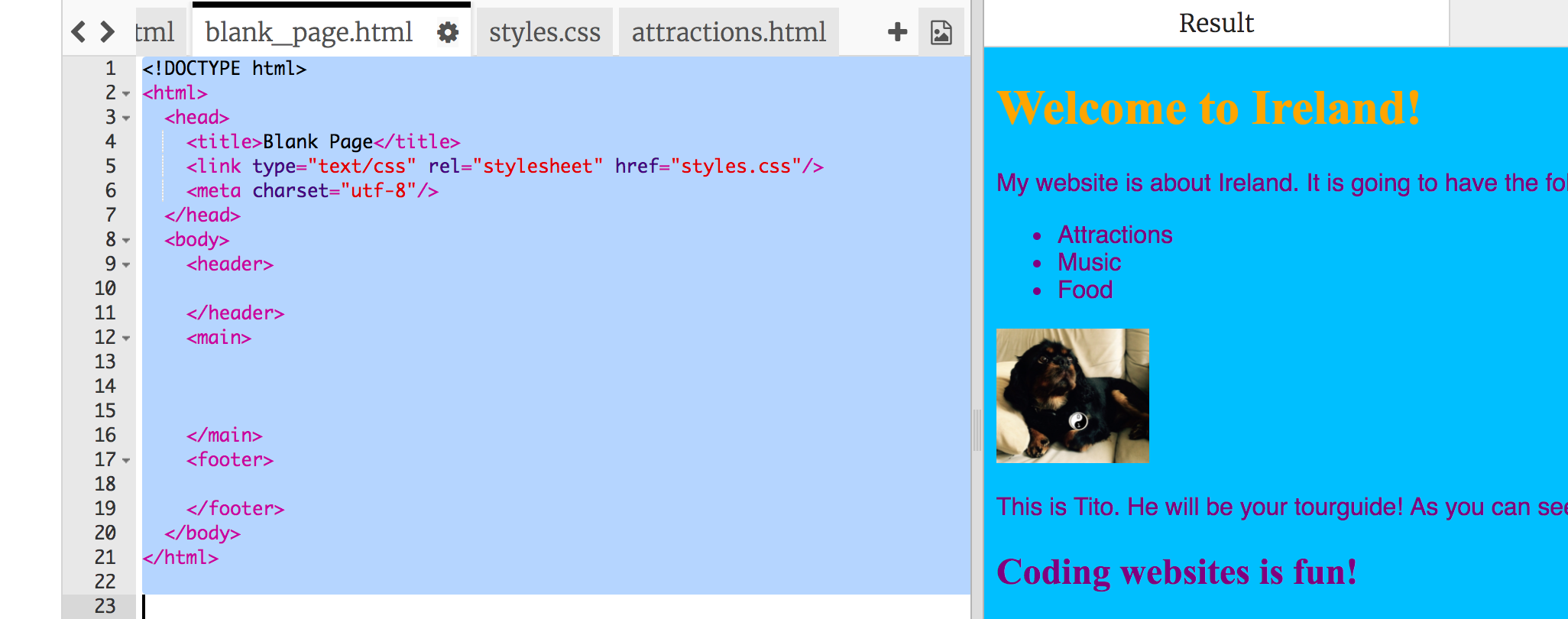
- これですべてのテキストが選択されました。もういちど、Ctrl(cmd)キーを押しながらCを押してださい。 これで、選択されているテキストがすべてコピーされます。
- コードパネルの中を選択して新しいファイルの画面に切り替えます(今はまだ空になっているはずです)。Ctrl(cmd)キーを押しながらVを押してださい。これを貼り付けといい、新しいページに全てのテテキストキストが貼り付けられます
- これらのキー操作(ショートカット)はほとんどのプログラムでテキストやファイルのコピー&ペーストとして使えます。
<title> </title>タグの間のテキストを変えて新しいページにわかりやすいタイトルをつけましょう。- 新しいファイルの
<main> </main>タグの間に、段落、見出し、画像、リストなどの習ったタグを使ってページの内容を追加しましょう。 - ここまでの手順を繰り返して、新しいページを追加していきましょう。
- すべてのタブが表示しきれなくなったら、左上の"<"、">"アイコンを使ってタブをスクロールできます。
BEGINNER HTML

さらにページをつくろう
I'm learning: HTML